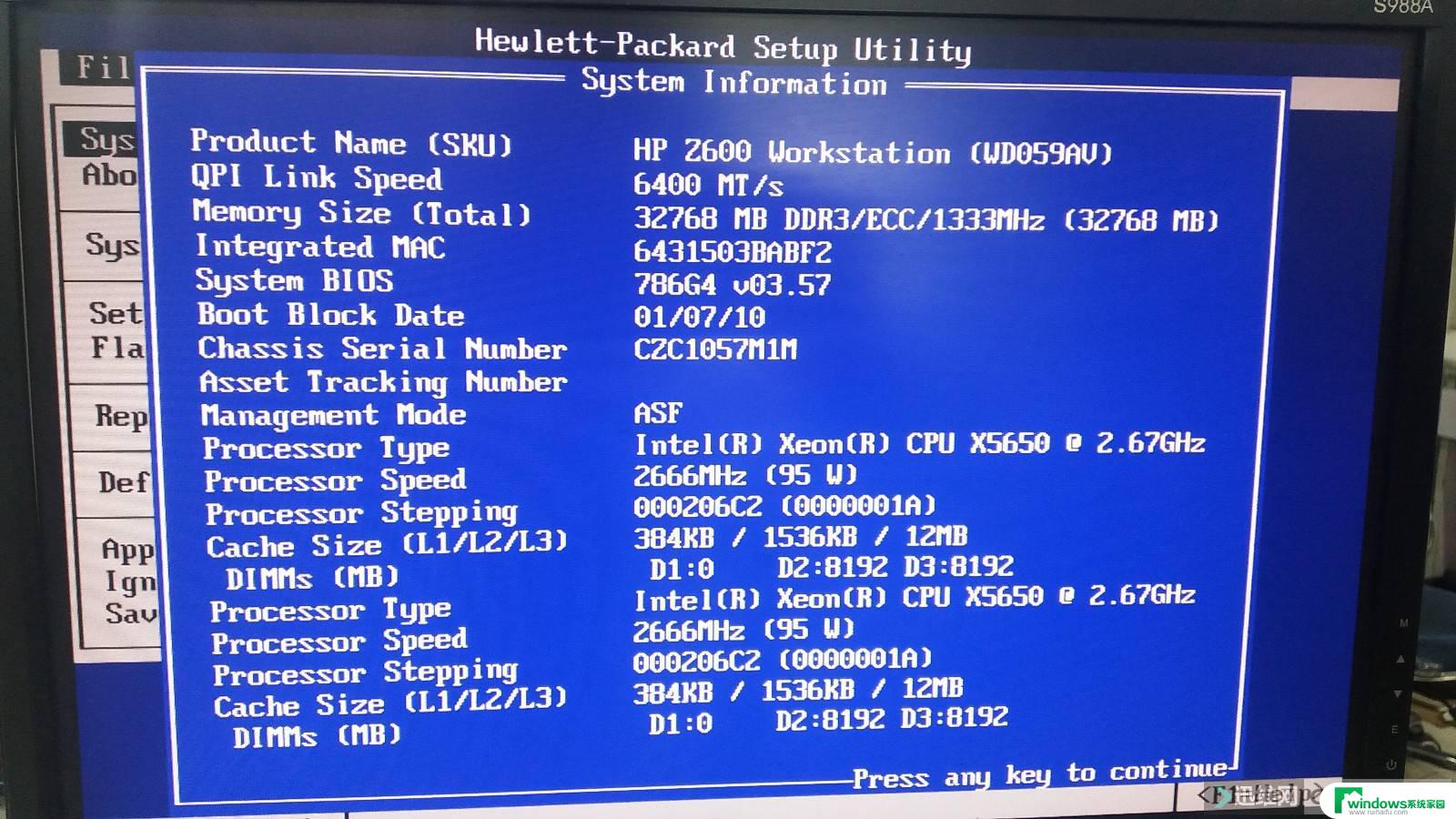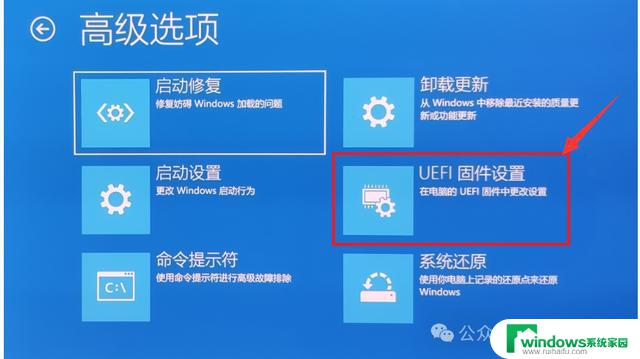戴尔一体机进入bios按什么键 dell笔记本如何进入bios界面
戴尔一体机和笔记本电脑是现代人常用的电子设备,进入BIOS界面是我们在使用这两种设备时经常需要操作的一项任务,对于戴尔一体机,我们可以通过按下特定键来进入BIOS界面,而对于戴尔笔记本电脑,也有相应的方法来实现这一操作。了解如何正确进入BIOS界面对于我们解决电脑问题、进行系统设置以及进行硬件升级等操作非常重要。接下来本文将详细介绍戴尔一体机和笔记本电脑如何进入BIOS界面,希望能帮助读者更好地掌握这一技巧。
步骤如下:
1.电脑按下开机键后,首先显示的是戴尔品牌信息,并对硬件进行自检。在此过程中,需要快速按下"F2",选择进入BIOS菜单。
特别是当前流行的UEFI BIOS,自检速度很快。建议按下开机键后就不断按F2.


2.如果你的电脑是笔记本,并且在windows下按F2为功能键。而不是F2键,此时进入BIOS 就需要用组合键“Fn+F2”

3.如果电脑已经在启动windows,说明你按慢了,需要重启电脑再来。

4.成功进入BIOS界面后,应是蓝底白字的一个界面(不同型号电脑。界面可能稍有差异)。
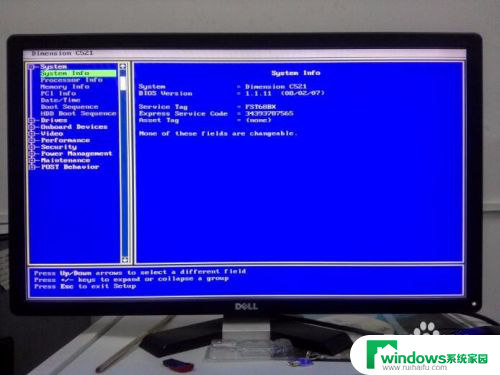
以上就是戴尔一体机进入BIOS按什么键的全部内容,碰到同样情况的朋友们赶紧参照小编的方法来处理吧,希望能够对大家有所帮助。